在平时拍摄过程中,发现照片中的人像姿势不合理,如本来应该抬起的手臂却垂下了而显得缺乏活力,本应该弯曲的双腿却因为直立而显得比较呆板。在前期拍摄不理想,会造成不少的麻烦。我们可以利用Photoshop CS5的操控变形功能在后期对照片中的人物姿势进行适当的处理,得到更完美的效果。

更真实的动作变形
Photoshop从早期的3D变换滤镜,到后来的3D系列功能,操作越来越简单,功能越来越强大。这次,Photoshop CS5的操控变形功能,赋予图像以动作“灵魂”,不需要建模和贴图,就能实现类似三维动作变形。
相信使用过平面和3D设计软件的朋友都知道,在3D软件中可以建模,这样的3D模型可以进行任意动作变形,而在平面软件中,图像只是一个面片,如果将其进行变形,就会出现缺损、断裂的问题。
Photoshop CS5的操控变形功能就解决了这个问题,用鼠标移动关节点,图像也随之进行变形。在本例中,我们将一个站立的模特变得更有跳跃感,模特的动作幅度可以更大一些,她将由此变得更为鲜活,可以摆出任意POSE。
这个功能非常强大,即使达不到天衣无缝的程度,我们也可以在改变之后对细节进行传统手段的修复,因此它足以让我们提高工作效率

操控对象的使用技巧
建立主要活动图层
我们先来看一看如何建立操控对象。操控对象应该是抠取好图像的图层,具有较为复杂的外形,运动部分之间最好不要连接,并有一定距离的空隙。
这是一张已经抠好图的模特图像,她的身体比较舒展,这是最容易进行操控变形的动作,没有四肢相互连接以及与身体的交叉现象,容易分离和弯曲缩放,这类似于在三维软件中用来绑定骨骼的模型。
如果直接对这个图层应用操控变形,当然是可以的。不过如果想在将来进行进一步修改的话,我们最好将这个图层设置为智能对象。这样我们可以对它进行反复变形,而不会出现变形造成的画质损失现象,将来在需要对变形进行细调时,可以将变形图钉重新显示出来进行微调,非常方便。
使用菜单:“图层”→“智能对象”→“转换为智能对象”命令,将该图层转换为智能对象,在图层的缩略图下方,会出现一个智能对象小图标。
使用菜单:“编辑”→“操控变形”,对其进行操控变形设置。此时我们的鼠标将变成一个图钉的样式,使用它来定义变形关节。在图层右侧,会出现两个小圆圈,说明我们正在对这个图层应用操控变形。
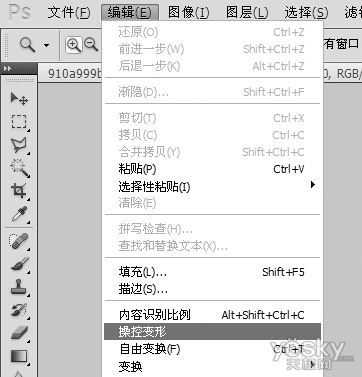
打下活动关节图钉
在模特身上单击,就会在单击的位置添加一个图钉。个人认为将其称为图钉,不如称为关节更合适。因为对象的变形,就是由关节的旋转和位移来决定的。
我们可以看到被操控的模特身上,出现了密密麻麻的网格。它将对象分割成了一个一个的小块(图1)。如果我们想改变分割的密度,可以使用“浓度”选项,较高的密度可以进行细节的调整,较低的密度可以快速摆出需要的姿态。按下Ctrl+H,或者将“显示网格”选项的钩取消,就可以将网格从我们视线中消除。

我们取消网格显示,在模特身上最基础的关节处单击并进行移动,就可以改变模特的形态。在本例中,我们在模特的双臂、双腿和腰部、颈部、头部等处建立了几个重要的关节,可以在开始时就控制好模特的形态。
如果我们在选中某个关节点时按下Alt键,就可以看到一个旋转的变换圈,用鼠标进行旋转就可以改变关节弯曲的角度。
例如在模特的腿部可以建立控制点进行旋转,从而改变她的动作,当她的右腿弯曲时,就呈现出半跳跃的动态效果。而在右臂肘部建立控制点并旋转,可以改变手臂的形态,将其前臂抬高就显得更有活力一些。肘部上的小圆圈就是进行旋转的变换圈(图2)。

微调四肢动作形态
如果是一味旋转关节,势必会让模特的动作变得僵硬,甚至出现畸变,为此还需要我们对各个关节部分进行微调。我们需要一个点一个点进行移动和旋转,调好一个动作需要很长时间。
按照从躯体到四肢的放射建立顺序,依次建立关节点并及时旋转,就可以在短时间里得到非常满意的形态。在图3中可以看到,腿部的形态已经调好,正在调整膝盖部分。如果我们的建立和调整顺序出现偏差,效率会大打折扣。

按照顺序我们建立好了动态效果,用最少的关节点建立最理想的动态是我们所追求的。通过各个关节的细调,可以让模特的手臂抬起来,双腿伸展开来,形成我们想要的动态。
处理肢体交叉问题
接着我们将模特的双腿都弯曲,呈现出完全跳起来的更大动作效果。但是在实际操作中会遇到这样的问题,可以发现左腿和右腿交叉的地方前后关系是不对的(图4)。右腿应该在左腿的前方,这样的交叉关系应该如何修改呢?

用鼠标右击右腿上的那个图钉,在展开的菜单中,单击“后移一层”选项,这个图钉所控制的图像就会跑到后一层去,然后右腿自然就放在左腿的前面啦(图5)!如果重叠的有很多层,可以单击多次以确定它的深度

调整结束后,按下回车键,可以看到智能对象图层下方多了一个蒙版和操控变形特效。我们可以利用蒙版将图层局部擦回原始状态,也可以双击操控变形回到图钉编辑状态进行进一步细调(图6)。由于使用了智能对象,所以反复调整都不要紧,肢体重叠也不要紧,想怎么调都可以

总之,操控变形是十分实用的功能,适合动作类的动态表现,原始素材的形态非常重要,如果图像主体的姿态比较舒展,则得到的结果会比较理想,如果肢体相重叠,制作起来就比较困难。记住,一定要在肢体之间留下空隙才行

更真实的动作变形
Photoshop从早期的3D变换滤镜,到后来的3D系列功能,操作越来越简单,功能越来越强大。这次,Photoshop CS5的操控变形功能,赋予图像以动作“灵魂”,不需要建模和贴图,就能实现类似三维动作变形。
相信使用过平面和3D设计软件的朋友都知道,在3D软件中可以建模,这样的3D模型可以进行任意动作变形,而在平面软件中,图像只是一个面片,如果将其进行变形,就会出现缺损、断裂的问题。
Photoshop CS5的操控变形功能就解决了这个问题,用鼠标移动关节点,图像也随之进行变形。在本例中,我们将一个站立的模特变得更有跳跃感,模特的动作幅度可以更大一些,她将由此变得更为鲜活,可以摆出任意POSE。
这个功能非常强大,即使达不到天衣无缝的程度,我们也可以在改变之后对细节进行传统手段的修复,因此它足以让我们提高工作效率

操控对象的使用技巧
建立主要活动图层
我们先来看一看如何建立操控对象。操控对象应该是抠取好图像的图层,具有较为复杂的外形,运动部分之间最好不要连接,并有一定距离的空隙。
这是一张已经抠好图的模特图像,她的身体比较舒展,这是最容易进行操控变形的动作,没有四肢相互连接以及与身体的交叉现象,容易分离和弯曲缩放,这类似于在三维软件中用来绑定骨骼的模型。
如果直接对这个图层应用操控变形,当然是可以的。不过如果想在将来进行进一步修改的话,我们最好将这个图层设置为智能对象。这样我们可以对它进行反复变形,而不会出现变形造成的画质损失现象,将来在需要对变形进行细调时,可以将变形图钉重新显示出来进行微调,非常方便。
使用菜单:“图层”→“智能对象”→“转换为智能对象”命令,将该图层转换为智能对象,在图层的缩略图下方,会出现一个智能对象小图标。
使用菜单:“编辑”→“操控变形”,对其进行操控变形设置。此时我们的鼠标将变成一个图钉的样式,使用它来定义变形关节。在图层右侧,会出现两个小圆圈,说明我们正在对这个图层应用操控变形。
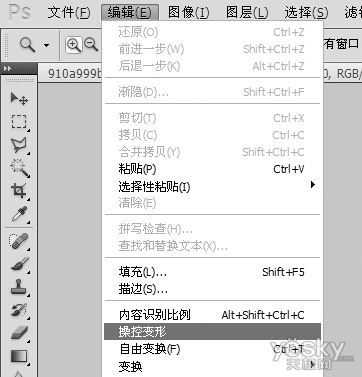
打下活动关节图钉
在模特身上单击,就会在单击的位置添加一个图钉。个人认为将其称为图钉,不如称为关节更合适。因为对象的变形,就是由关节的旋转和位移来决定的。
我们可以看到被操控的模特身上,出现了密密麻麻的网格。它将对象分割成了一个一个的小块(图1)。如果我们想改变分割的密度,可以使用“浓度”选项,较高的密度可以进行细节的调整,较低的密度可以快速摆出需要的姿态。按下Ctrl+H,或者将“显示网格”选项的钩取消,就可以将网格从我们视线中消除。

我们取消网格显示,在模特身上最基础的关节处单击并进行移动,就可以改变模特的形态。在本例中,我们在模特的双臂、双腿和腰部、颈部、头部等处建立了几个重要的关节,可以在开始时就控制好模特的形态。
如果我们在选中某个关节点时按下Alt键,就可以看到一个旋转的变换圈,用鼠标进行旋转就可以改变关节弯曲的角度。
例如在模特的腿部可以建立控制点进行旋转,从而改变她的动作,当她的右腿弯曲时,就呈现出半跳跃的动态效果。而在右臂肘部建立控制点并旋转,可以改变手臂的形态,将其前臂抬高就显得更有活力一些。肘部上的小圆圈就是进行旋转的变换圈(图2)。

微调四肢动作形态
如果是一味旋转关节,势必会让模特的动作变得僵硬,甚至出现畸变,为此还需要我们对各个关节部分进行微调。我们需要一个点一个点进行移动和旋转,调好一个动作需要很长时间。
按照从躯体到四肢的放射建立顺序,依次建立关节点并及时旋转,就可以在短时间里得到非常满意的形态。在图3中可以看到,腿部的形态已经调好,正在调整膝盖部分。如果我们的建立和调整顺序出现偏差,效率会大打折扣。

按照顺序我们建立好了动态效果,用最少的关节点建立最理想的动态是我们所追求的。通过各个关节的细调,可以让模特的手臂抬起来,双腿伸展开来,形成我们想要的动态。
处理肢体交叉问题
接着我们将模特的双腿都弯曲,呈现出完全跳起来的更大动作效果。但是在实际操作中会遇到这样的问题,可以发现左腿和右腿交叉的地方前后关系是不对的(图4)。右腿应该在左腿的前方,这样的交叉关系应该如何修改呢?

用鼠标右击右腿上的那个图钉,在展开的菜单中,单击“后移一层”选项,这个图钉所控制的图像就会跑到后一层去,然后右腿自然就放在左腿的前面啦(图5)!如果重叠的有很多层,可以单击多次以确定它的深度

调整结束后,按下回车键,可以看到智能对象图层下方多了一个蒙版和操控变形特效。我们可以利用蒙版将图层局部擦回原始状态,也可以双击操控变形回到图钉编辑状态进行进一步细调(图6)。由于使用了智能对象,所以反复调整都不要紧,肢体重叠也不要紧,想怎么调都可以

总之,操控变形是十分实用的功能,适合动作类的动态表现,原始素材的形态非常重要,如果图像主体的姿态比较舒展,则得到的结果会比较理想,如果肢体相重叠,制作起来就比较困难。记住,一定要在肢体之间留下空隙才行
华山资源网 Design By www.eoogi.com
广告合作:本站广告合作请联系QQ:858582 申请时备注:广告合作(否则不回)
免责声明:本站资源来自互联网收集,仅供用于学习和交流,请遵循相关法律法规,本站一切资源不代表本站立场,如有侵权、后门、不妥请联系本站删除!
免责声明:本站资源来自互联网收集,仅供用于学习和交流,请遵循相关法律法规,本站一切资源不代表本站立场,如有侵权、后门、不妥请联系本站删除!
华山资源网 Design By www.eoogi.com
暂无评论...
稳了!魔兽国服回归的3条重磅消息!官宣时间再确认!
昨天有一位朋友在大神群里分享,自己亚服账号被封号之后居然弹出了国服的封号信息对话框。
这里面让他访问的是一个国服的战网网址,com.cn和后面的zh都非常明白地表明这就是国服战网。
而他在复制这个网址并且进行登录之后,确实是网易的网址,也就是我们熟悉的停服之后国服发布的暴雪游戏产品运营到期开放退款的说明。这是一件比较奇怪的事情,因为以前都没有出现这样的情况,现在突然提示跳转到国服战网的网址,是不是说明了简体中文客户端已经开始进行更新了呢?
更新日志
2024年12月24日
2024年12月24日
- 小骆驼-《草原狼2(蓝光CD)》[原抓WAV+CUE]
- 群星《欢迎来到我身边 电影原声专辑》[320K/MP3][105.02MB]
- 群星《欢迎来到我身边 电影原声专辑》[FLAC/分轨][480.9MB]
- 雷婷《梦里蓝天HQⅡ》 2023头版限量编号低速原抓[WAV+CUE][463M]
- 群星《2024好听新歌42》AI调整音效【WAV分轨】
- 王思雨-《思念陪着鸿雁飞》WAV
- 王思雨《喜马拉雅HQ》头版限量编号[WAV+CUE]
- 李健《无时无刻》[WAV+CUE][590M]
- 陈奕迅《酝酿》[WAV分轨][502M]
- 卓依婷《化蝶》2CD[WAV+CUE][1.1G]
- 群星《吉他王(黑胶CD)》[WAV+CUE]
- 齐秦《穿乐(穿越)》[WAV+CUE]
- 发烧珍品《数位CD音响测试-动向效果(九)》【WAV+CUE】
- 邝美云《邝美云精装歌集》[DSF][1.6G]
- 吕方《爱一回伤一回》[WAV+CUE][454M]
